Установка драйверов
Установка драйверов
Теперь подробно разберем то, что нужно сделать при проверке кабеля в магазине, а затем и при подключении телефона к своему домашнему компьютеру.
Подключение телефона к компьютеру проще всего начать с чтения «Руководства пользователя» к data-кабелю или сведений, приведенных на его упаковке. Обычно в этом руководстве предлагают сначала установить программное обеспечение с диска и лишь затем подключить кабель к компьютеру и телефону. Далее операционная система должна обнаружить новые устройства и установить для них драйверы. Такова типичная процедура установки.
В зависимости от производителя кабеля в процессе установки программного обеспечения можно столкнуться с двумя принципиальными ситуациями.
• Прилагаемый к кабелю диск предназначен для одной или нескольких сходных моделей телефонов. На диске находится дистрибутив программы – менеджера телефона, папка с драйверами, а также программа-оболочка, называемая Autorun, Setup или Install, которая играет роль помощника при установке всех остальных программ. Такими дисками обычно комплектуют «фирменные» кабели или изделия достаточно серьезных производителей. Установка драйверов и программ происходит почти автоматически и требует минимум вашего участия.
• На одном диске собраны программы и драйверы для самых разных телефонов. Такими «универсальными» дисками, рассчитанными на всю линейку выпускаемой продукции, комплектуют свои изделия очень многие производители data-кабелей. В этом случае сначала нужно выяснить, в какой папке находится необходимое вам программное обеспечение, и запустить из нее программу инсталляции. Как правило, имена папок на «сборном» диске довольно точно отражают названия производителей и моделей телефонов, а также то, для какого кабеля (COM или USB) предназначен драйвер.
Если на компьютере работает функция автозапуска компакт-дисков (по умолчанию она включена), то программа установки автоматически запустится вскоре после того, как вы вставите диск в привод. Если же автозапуск был ранее отключен, придется воспользоваться Проводником операционной системы Windows, чтобы найти и запустить программу установки самостоятельно. Далее вам останется следовать ее указаниям.
Чаще всего установка происходит в автоматическом режиме. При этом в папку Program Files устанавливаются прикладные программы для работы с телефоном, а в папки WINDOWSinf и WINDOWSsystem32drivers копируются необходимые файлы драйверов. Программа установки может вывести несколько окон, в которых предлагается выбрать отдельные компоненты устанавливаемой программы (рис. 1.8), ввести имя пользователя, а иногда – серийный номер, указанный на упаковке или самом диске.
После установки программного обеспечения с компакт-диска можно подключить кабель к компьютеру и к телефону. В какой последовательности это делать? Универсального ответа на этот вопрос не существует: все зависит от модели телефона и кабеля. Конкретные рекомендации почти всегда содержатся в документации к кабелю, или вы увидите их в сообщениях программы установки.
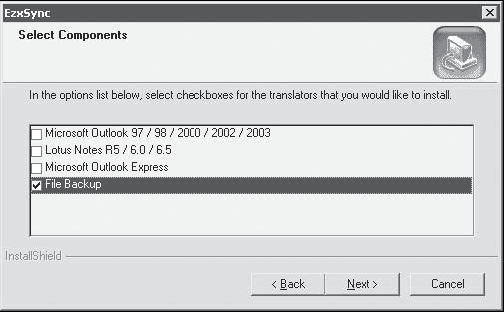
Рис. 1.8. Выбор компонентов устанавливаемой программы.
В любом случае в течение нескольких десятков секунд после подсоединения кабеля к компьютеру операционная система должна обнаружить это устройство и запустить Мастер нового оборудования. После этого вам нужно выполнить несколько действий.
1. Установите переключатель в положение Автоматическая установка (рис. 1.9) и нажмите кнопку Далее. Начнется поиск драйверов для обнаруженного устройства. В приведенном примере этим устройством является сам кабель – USB Data Cable.
2. Возможно, вскоре вы увидите предупреждение о том, что устанавливаемое программное обеспечение не тестировалось на совместимость с Windows XP. Это нормальное явление: новые драйверы разрабатываются гораздо быстрее, чем компания Microsoft успевает их сертифицировать. Для продолжения установки нажмите кнопку Все равно продолжить.
3. При успешной установке драйвера Мастер нового оборудования сообщит о завершении установки программ для данного устройства (рис. 1.10). Нажмите кнопку Готово.
4. Затем Мастер нового оборудования может автоматически запуститься повторно, и будет установлено дополнительное устройство, например эмулятор COM-порта.
5. Теперь, когда драйвер кабеля установлен, к кабелю можно подсоединить телефон. Компьютер опять обнаружит, что подключено новое устройство. Оно может называться GPRS Modem, USB Modem или как-то иначе в зависимости от модели телефона.
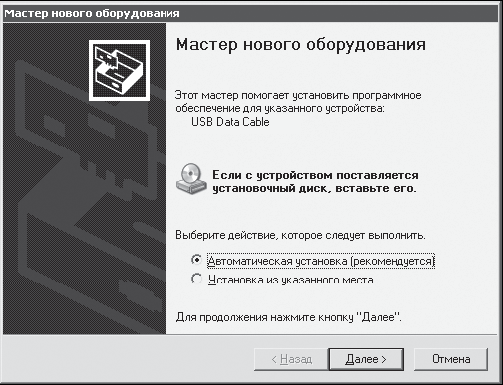
Рис. 1.9. Начало установки устройства.
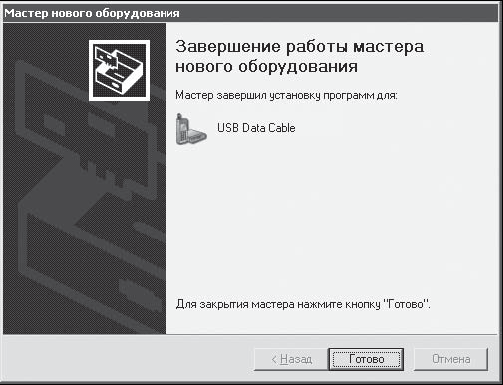
Рис. 1.10. Устройство установлено.
6. Когда вновь появится Мастер нового оборудования, вам следует повторить описанные выше шаги для установки очередного устройства – самого телефона, подключенного к data-кабелю.
На этом процесс подключения и установки телефона можно считать завершенным.
Более 800 000 книг и аудиокниг! 📚
Получи 2 месяца Литрес Подписки в подарок и наслаждайся неограниченным чтением
ПОЛУЧИТЬ ПОДАРОКДанный текст является ознакомительным фрагментом.
Читайте также
Установка приложений и драйверов устройств
Установка приложений и драйверов устройств После того как гостевая ОС установлена и подключены все необходимые внешние устройства, можно переходить к установке приложений. Кроме того, вы можете установить более свежие драйверы вместо тех, которые предлагает по
Типы драйверов
Типы драйверов Драйверы различаются по возможностям, которые они предоставляют, а также по тому, каким образом обеспечивается к ним доступ и управление. Можно рассматривать три основные типа драйверов: Символьные драйверы Этот тип драйверов обеспечивает работу с
21.3. Установка драйверов для видеокарт nVidia
21.3. Установка драйверов для видеокарт nVidia Лучшим дистрибутивом для рабочей станции игрового зала будет дистрибутив Alt Junior Linux 1.1. Этот дистрибутив достаточно прост в настройке и сразу после установки готов к использованию. Поэтому все дальнейшие действия будут
1.7 Иерархия драйверов систем хранения и типы драйверов
1.7 Иерархия драйверов систем хранения и типы драйверов Как описывалось в предыдущем разделе, Windows NT основана на архитектуре, в которой драйверы формируют многоуровневую иерархию. Преимущество такой архитектуры состоит в расширяемости архитектуры и возможности
5.5.2. Установка проприетарных драйверов
5.5.2. Установка проприетарных драйверов 5.5.2.1. Нужно ли устанавливать дополнительные драйверы Стандартные драйверы видеокарты, входящие в считав Fedora 8, обычно не позволяют запустить Compiz Fusion (далее просто Compiz), хотя в некоторых случаях все же удастся запустить Compiz на обычных
5.5.2.2. Установка драйверов видеокарты
5.5.2.2. Установка драйверов видеокарты Самый простой способ заключается в установке пакета kmod-nvidia (или kmod-fglrx для видеокарт ATI), содержащий необходимый драйвер. Подключитесь к Интернету, откройте терминал и введите команду (от имени пользователя root):# yum install kmod-nvidia (для nVidia)# yum
16.2. Установка драйверов с помощью Центра обновлений Microsoft
16.2. Установка драйверов с помощью Центра обновлений Microsoft Предвидев тот факт, что некоторое время после выхода операционной системы Windows 7 многие устройства могут оказаться без драйверов и, соответственно, их использование будет невозможным, разработчики операционной
2.6 Отладка драйверов
2.6 Отладка драйверов Разговор о драйверах был бы неполным, если не упомянуть об отладке драйверов. Т.к. драйвера работают в нулевом кольце защиты процессора со всеми вытекающими последствиями, то обыкновенные отладчики пользовательских приложений не пригодны для
Установка драйверов видеокарты
Установка драйверов видеокарты После инсталляции Windows XP желательно установить драйверы видеокарты. Те драйверы видеокарты, которые установятся вместе с Windows, – не самый лучший вариант.Возьмите компакт-диск, приобретенный вместе с видеокартой, и вставьте его в привод.
Ошибки драйверов
Ошибки драйверов Пожалуй, одной из главных причин, приводящей к нестабильности работы Windows ХР, является недостаточно продуманное и небезопасное использование драйверов установленных и подключенных устройств. Чаще всего это касается драйверов принтера и
Ошибки драйверов
Ошибки драйверов Пожалуй, одной из главных причин, приводящих к нестабильности работы операционной системы, является недостаточно продуманное и небезопасное использование драйверов установленных и подключенных устройств. Чаще всего это касается драйверов принтера,
Установка драйверов
Установка драйверов Теперь подробно разберем то, что нужно сделать при проверке кабеля в магазине, а затем и при подключении телефона к своему домашнему компьютеру.Подключение телефона к компьютеру проще всего начать с чтения «Руководства пользователя» к data-кабелю или
Установка драйверов устройств
Установка драйверов устройств На последнем этапе установки система пытается сделать следующее:? определить модель каждого конкретного устройства, установленного в данном компьютере;? найти подходящий драйвер для этой модели;? установить этот драйвер.На каждом из этих
Установка драйверов
Установка драйверов Что делать теперь? Теперь вставьте диск с драйверами от материнской платы и установите их. Обычно при этом будут установлены драйверы звуковой, сетевой платы и некоторые дополнительные драйверы.В процессе установки драйверов потребуется
Обновление драйверов
Обновление драйверов Установка последних версий драйверов – эффективное средство для повышения стабильности работы компьютера и устранения неполадок. Существуют два основных способа обновления драйверов: использование службы обновления Windows Vista и поиск на сайте